
Продвинутый видеоредактор, отмеченный наградой «Выбор редакции» Google Play. Эта мобильная программа отлично подходит для монтажа, поддерживает многодороженчое редактирование и позволяет создавать ролики в максимальном разрешении 4К, которые могут быть опубликованы на YouTube, в Facebook, Instagram или просто сохранены во внутреннюю память устройства. В числе возможностей, предоставляемых PowerDirector, есть и интересующее нас изменение скорости воспроизведения – как замедление, так и ускорение. Не менее полезной функцией является и стабилизация дрожащих видеозаписей, которая выполняется в автоматическом режиме. Также поддерживается хромакей.
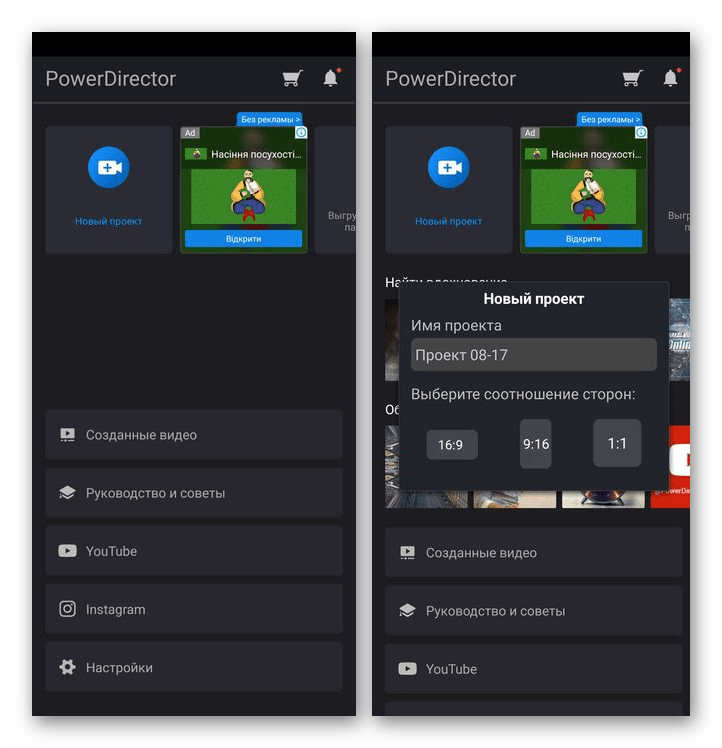
Как замедлить или ускорить видео на телефоне Android
В приложении есть довольно обширная библиотека эффектов и оригинальных переходов, имеется коллекция шаблонов титров и фильтров. Доступен режим смешивания, с помощью которого можно делать клипы с двойной экспозицией. Помимо средств обработки видео, есть и отдельный набор для фотографий, поддерживается работа со звуком (и фоновая музыка, и закадровый голос). Интерфейс данного редактора русифицирован, в нем есть реклама, отключить которую можно за отдельную плату. Для получения доступа ко всем функциям потребуется оформить подписку.
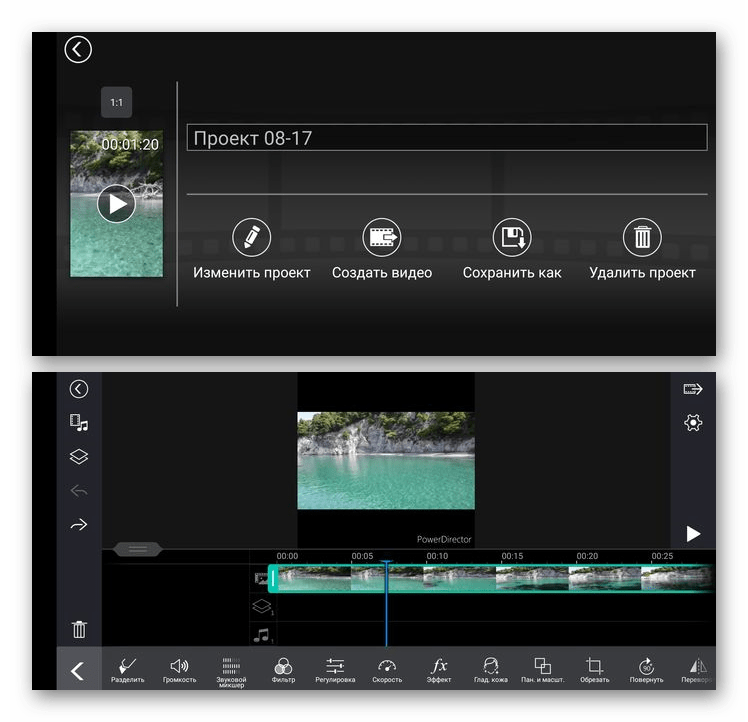
Movavi Clips
Популярный редактор, наделенный внушительным набором инструментов для монтажа. С его помощью можно обрезать и склеивать видеофайлы, удалять, добавлять и дублировать фрагменты, делать оригинальные переходы и эффекты, накладывать фоновую музыку и собственный голос, а также титры и стикеры. Хорошо проработанная, удобная временная шкала позволяет взаимодействовать с фото и видео в покадровом режиме, изменять скорость воспроизведения как в меньшую, так и в большую сторону, создавать слайд-шоу и таймлапсы. В арсенале Movavi Clips также есть средства для работы со звуком и картинкой – доступно улучшение качества, затухание и усиление, детальная настройка яркости, насыщенности и контраста, масштабирование.
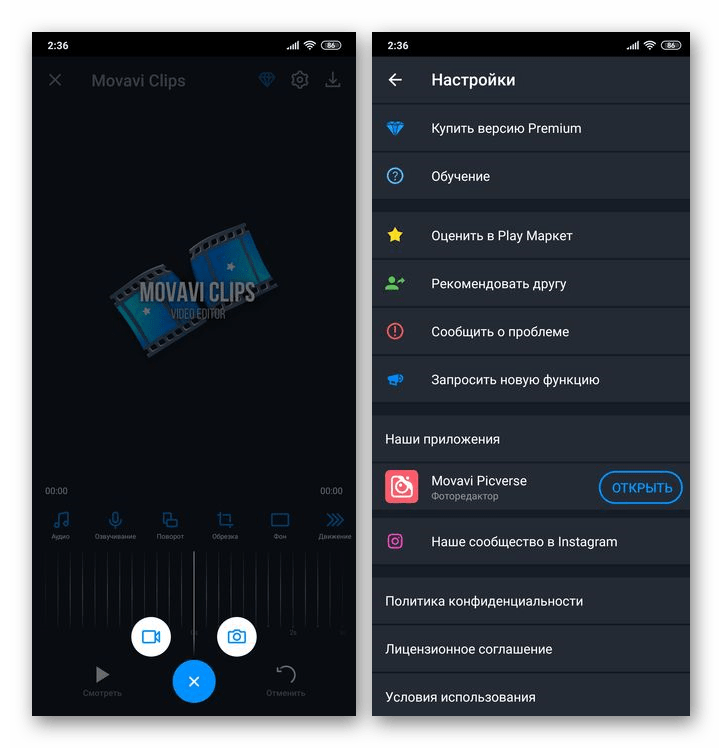
Разработчики называют свое приложение бесплатным, но для того, чтобы получить доступ ко всем его функциям, потребуется оформить подписку – предусмотрены варианты на месяц и год. Назойливой рекламы в нем нет, интерфейс выглядит привлекательно и понятно, он не перегружен и переведен на русский язык. Весьма удобно реализована функция экспорта – готовый видеофайл может быть сохранен на устройство или сразу опубликован в сети. Также имеется возможность предварительного просмотра, что позволяет оценить итоговый проект и его качество.
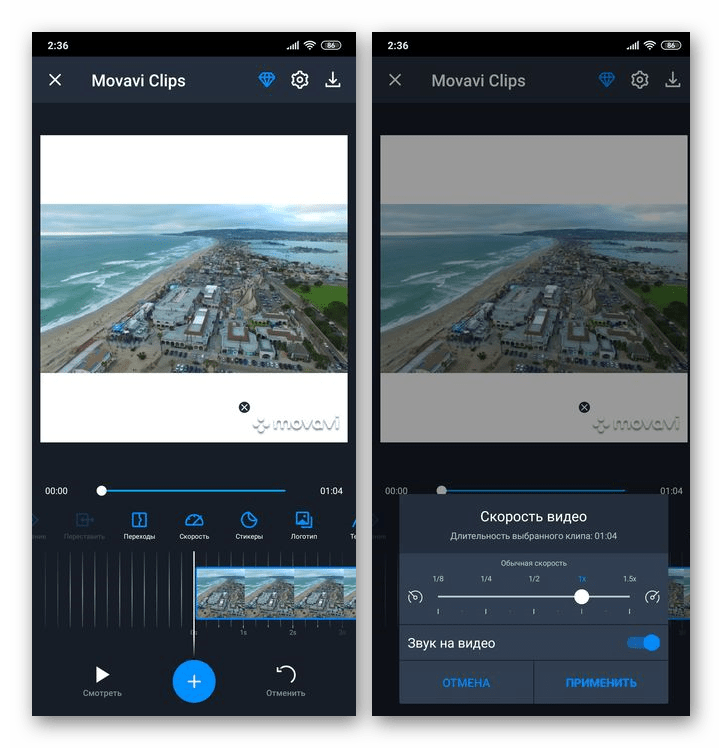
Video Speed
Приложение, название которого говорит само за себя: основным его назначением как раз-таки и является изменение скорости видео на 0,25 – 4x, с шагом в 025x, что весьма удобно. Максимальное ускорение наверняка многим покажется недостаточным, и для обхода этого ограничения придется повторно обработать проект. Работает данный софт с файлами, которые уже хранятся в памяти мобильного устройства, а также позволяет записывать ролики в реальном времени и обрабатывать их во встроенном редакторе. Video Speed поддерживает все распространенные форматы, в числе которых MP4, MPEG4, M4V, MPG, MOV, MKV, AVI, WMV, 3GP, WebM, M2V, поэтому проблем с распознаванием не возникнет.
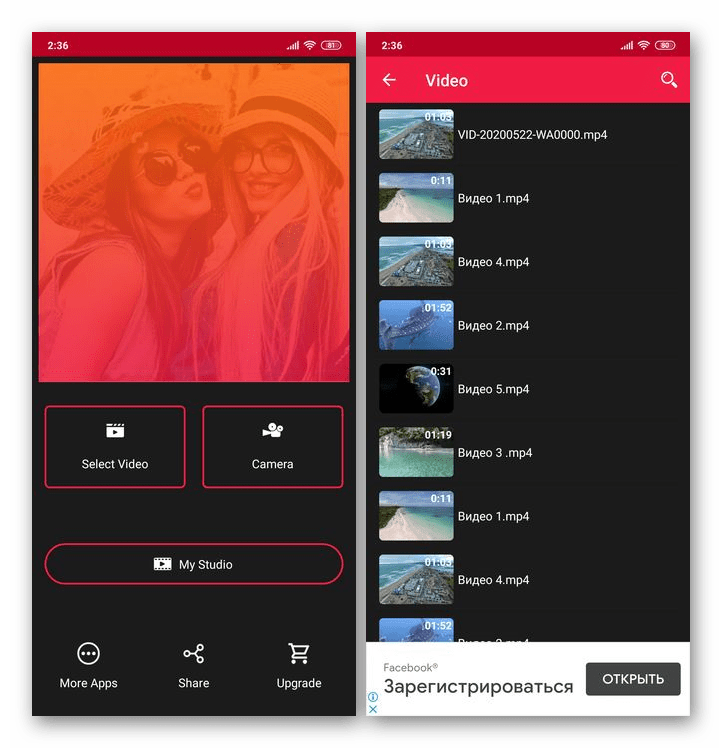
Благодаря реализации технологии Intractive UI интерфейс программы будет понятен даже малоопытному пользователю, он приятно выглядит, а управлять тем небольшим количеством инструментов, которые представлены в главном окне, довольно легко и удобно. Русификация отсутствует, но ввиду общей простоты это вряд ли вызовет трудности в освоении. Есть реклама, поддерживаются встроенные покупки, с помощью которых можно не только избавиться от нее, но и разблокировать новые функции.
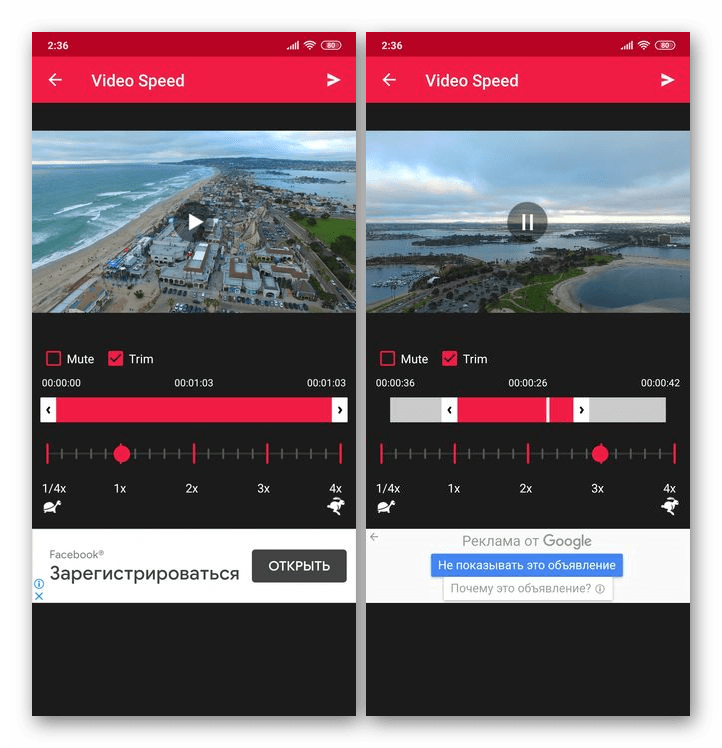
SlowMo FastMo
Еще один софт с недвусмысленным названием, описывающим его основную функциональность. Правда, и с замедлением, и с ускорением здесь дела обстоят еще более скоромно, чем в рассмотренном выше Video Speed – значение скорости можно менять исключительно в диапазоне от 0,5x до 2x, то есть если требуется достичь меньшего или большего показателя, видеоролик придется «прогнать» через встроенный редактор несколько раз, что может весьма негативно сказаться на его качестве. В SlowMo FastMo имеется возможность предварительного просмотра, а готовыми проектами можно сразу же поделиться с друзьями лично, например, отправив им файл в сообщении или в социальных сетях.
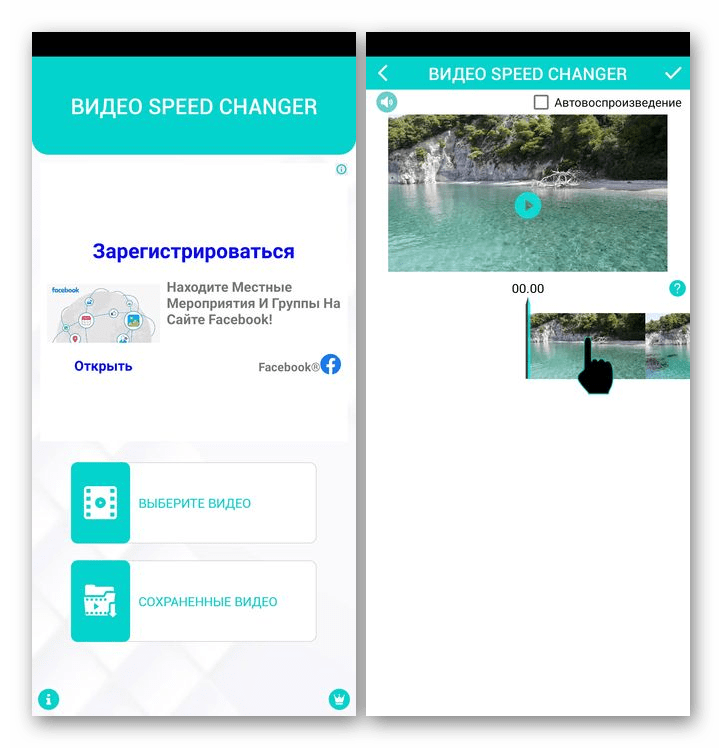
Интерфейс этой программы несколько отличается от рассмотренных выше решений, но в целом проблем с его освоением возникать не должно – большую часть главного окна занимает превью ролика, под ним расположен таймлайн, еще ниже – элементы управления скоростью. Сами проекты могут обрабатываться в фоновом режиме, а по завершении процесса на устройство поступит уведомление. Недостатки те же, что и у предыдущего представителя нашего обзора – есть реклама и платный контент, но цены более демократичны.
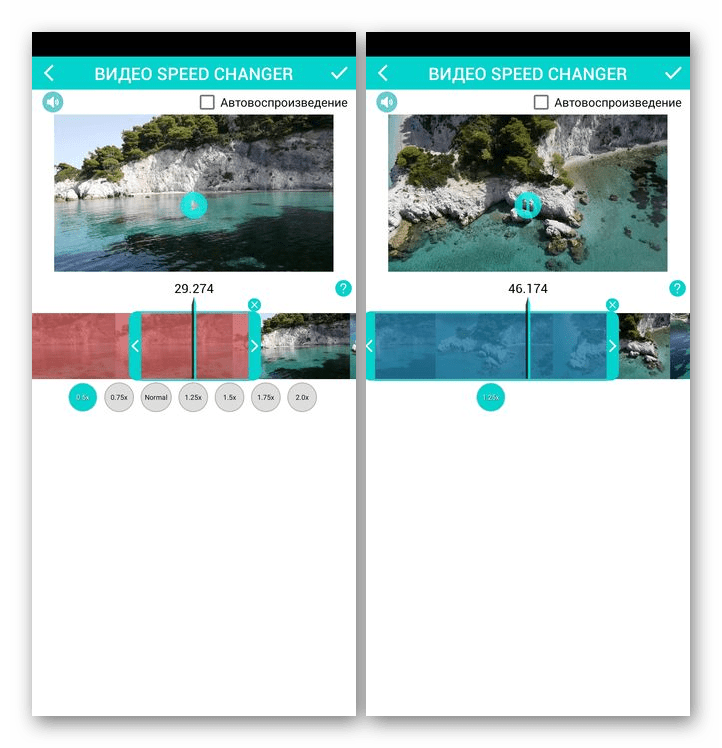
Microsoft Hyperlapse
В завершение рассмотрим приложение, которое нельзя назвать полнофункциональным редактором видеофайлов, но озвученную в заголовке статьи задачу оно решает. С его помощью можно снимать плавные покадровые ролики или превращать в таковые ранее записанные. На фоне остальных решений выделяется тем, что позволяет увеличивать скорость воспроизведения вплоть до 32x, благодаря чему любое продолжительное событие (например, закат солнца или какой-либо концерт) можно представить в виде короткого, ускоренного клипа. Поддерживается разрешение 720p и 1080p (при условии, что их поддерживает смартфон). Готовые проекты можно быстро публиковать в социальных сетях, сохранить в Галерею или на SD-карту.
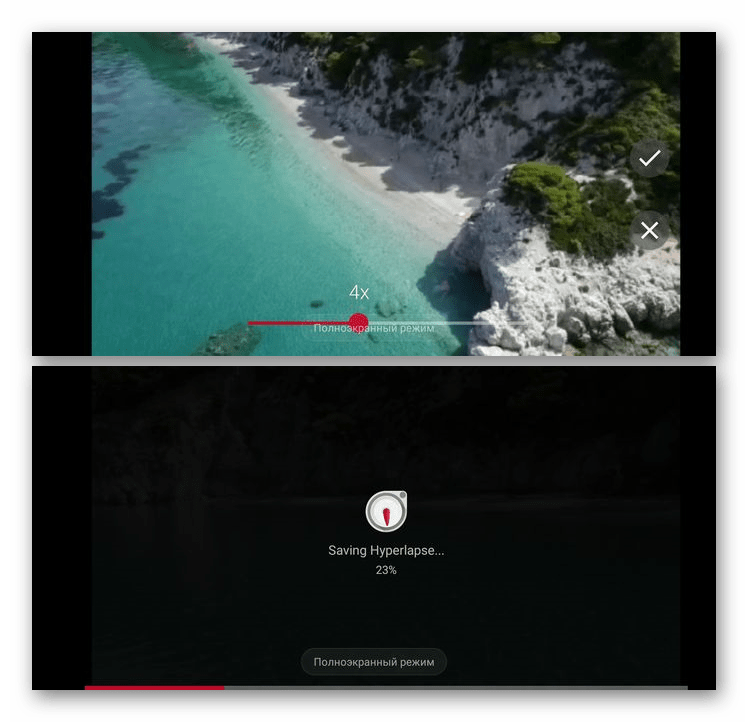
Microsoft Hyperlapse обладает довольно простым и понятным интерфейсом с удобно реализованным управлением, и отсутствие русификации не станет помехой в его освоении. К достоинствам стоит причислить бесплатное распространение и отсутствие рекламы. Недостатки – по словам пользователей, редкие сбои и вылеты.
Источник: lumpics.ru
Как создать замедленное или ускоренное видео с помощью приложений для Android
Реакцию зрителя и впечатление от просмотра видео формирует множество факторов, и кроме удачно выбранного сюжета большую роль играет подача визуальной информации. Профессионалы знают, как приковывать взгляды к своей работе. Чтобы картинка смотрелась интереснее, используются свет, фокус и другие композиционные приёмы, способные сделать видео эффектным и цепляющим. Самый простой способ сделать видеозапись более зрелищной, доступный любому пользователю, — это использование эффектов замедления или ускорения видеоряда.

Видеоролики, в которых в считаные секунды проносятся облака, встаёт и садится солнце, распускается цветок, а также те, что содержат замедленные действия, видел каждый. Они хоть и смотрятся нестандартно, добиться такого эффекта несложно. Замедлить или ускорить видео можно в видеоредакторе, а если вы снимаете на смартфон, получится реализовать эту возможность прямо на устройстве, используя встроенные инструменты при условии поддержки нужных функций, или с помощью специальных приложений. Их не составит найти труда в том же Play Market для Android.
Замедленные сцены, придающие моменту драматичности, обеспечивает приём, именуемый slow motion, а для видео, снятых в ускоренном времени применяется техника timelapse. Для создания эффекта замедленной съёмки следует повысить частоту кадров, сменяющихся за секунду, в результате чего при просмотре с обычной скоростью мы увидим замедление. В случае с timelaps увеличивается интервал между кадрами и при воспроизведении с обычной скоростью время на экране будет сжато, тогда мы увидим медленно развивающиеся процессы за короткий его промежуток.
Рассмотрим, какие приложения помогут справиться с задачей при отсутствии встроенных функций в телефоне, а также как с помощью софта сделать видео в стиле timelaps и slow motion.
Приложения для замедленной съёмки
Ролик, снятый со скоростью 60 кадров в секунду и выше можно легко превратить в замедленную съёмку. Поскольку нормальной кадровой частотой для камеры является 24 кадра в секунду, тогда как камера мобильного девайса позволяет снимать 60 кадров в секунду, это обеспечивает более высокую чёткость и плавный переход, а при воспроизведении с обычной скоростью замедление получится примерно в два раза. Почти все современные флагманы способны снимать замедленное видео в 120 или 240 FPS, что даёт ещё больше возможностей для создания качественных и эффектных роликов.
Сторонних инструментов для замедленной съёмки на Android сегодня предостаточно. Рассмотрим некоторые из них.
Slow Motion Video FX
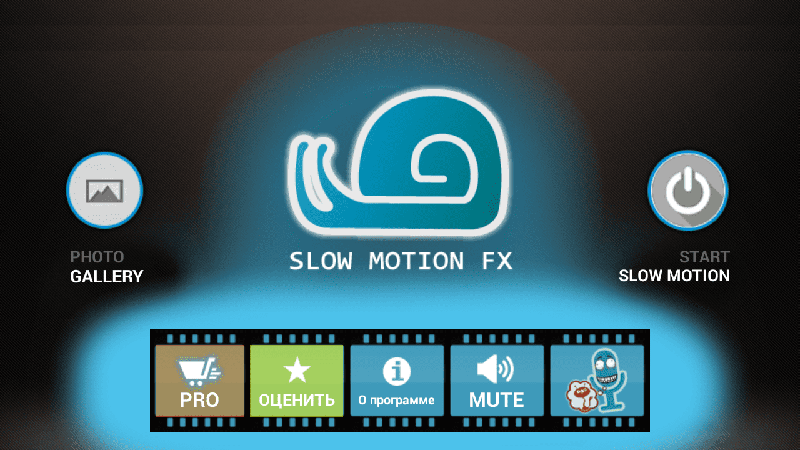
Бесплатное приложение для замедления и ускорения видео на Android, позволяющее выбирать скорость выходного видео. С помощью данной утилиты можно монтировать уже отснятые видеофайлы или записывать ролик с включённым эффектом slow motion. Есть также возможность экспортировать получившиеся видео на популярный видеохостинг YouTube.
Efectum
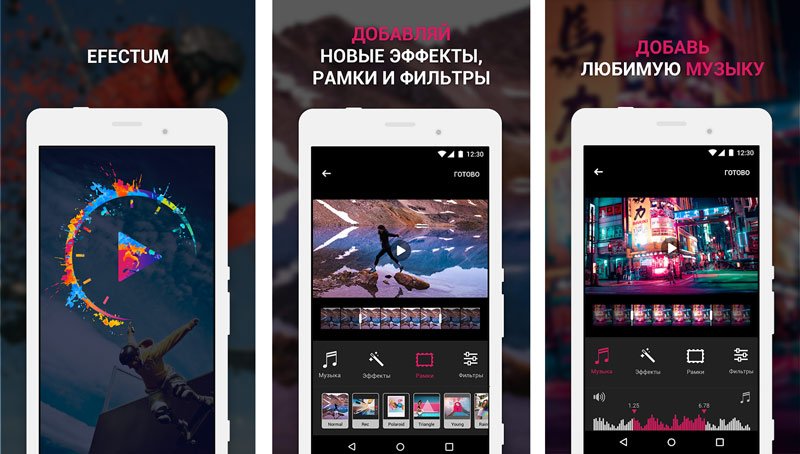
Приложение является полноценным видеоредактором для Android-устройств, поддерживающим возможность редактирования отснятых на смартфон видеороликов и запись видео прямо в программе. С Efectum можно создавать ролики с эффектом замедления и ускорения, «видео наоборот», а также управлять частотой кадров, обрезать видео и менять аудиодорожку. Утилита работает с различными форматами медиафайлов, проста в использовании, при этом имеет широкий выбор опций. Результаты своих трудов можно сохранять на устройстве или делиться ими с друзьями в социальных сетях.
Slow Motion Video Maker
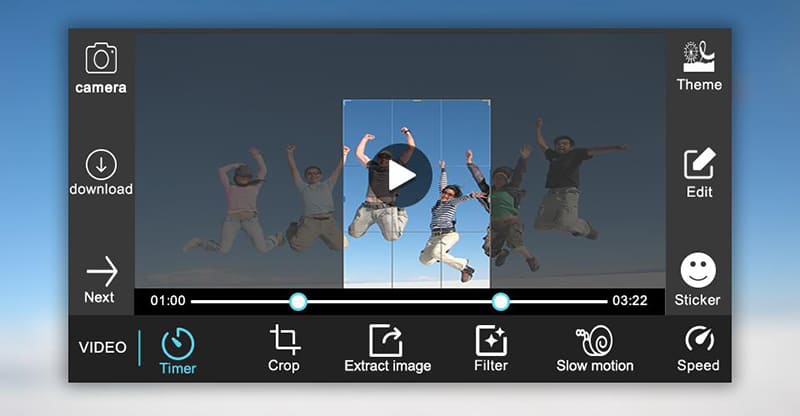
Ещё одно бесплатное приложение, с помощью которого можно создавать ролики с эффектом slow motion, ускорять, обрезать и кадрировать, а также делать обратные видео, слайд-шоу, накладывать фильтры, эффекты, анимацию и текст. Софтом поддерживаются все популярные медиаформаты, а пользоваться инструментами slow Motion Video Maker просто. Получившиеся видеоролики можно сохранять в память девайса или делиться ими в популярных социальных сетях. Кроме того, посредством приложения можно сжать готовое видео без потери качества.
Video slow Motion
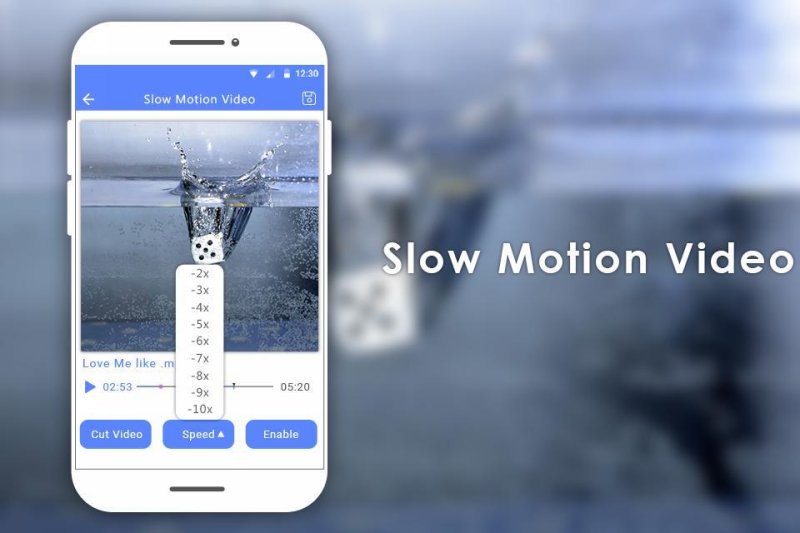
Хорошее приложение с поддержкой популярных форматов медиафайлов, позволяющее замедлять, ускорять и обрезать видеоролики. Записать замедленное видео можно также прямо из программы. Есть возможность выбора скорости, применения эффектов на отдельных участках ролика. Готовый файл можно сохранить на устройстве или поделиться в социальных сетях.
Приложения для ускоренной съёмки
Ускоренное воспроизведение видео используется для разных целей, например, создания комического эффекта или быстрого показа длительного процесса. Есть два варианта съёмки – отснять видеоролик в обычном режиме и путём редактирования его в приложении для ускорения видео придать нужную скорость показа (можно применить только для определённых отрезков ролика) или же использовать программу для интервальной съёмки.
Техника timelapse (или интервальная съёмка) подразумевает создание снимков с медленной частотой захвата кадров (например, 5-10 кадров в секунду или 1 кадр в несколько секунд, в зависимости от процесса, который нужно ускорить). Такая съёмка особенно эффективна, когда нужно снять природные процессы (распускающийся цветок, изменение физической формы, строительство, смена времени суток и т. д.). Если встроенные возможности телефона не позволяют это сделать путём применения специального режима съёмки, придётся воспользоваться сторонним софтом.
Вышеперечисленные приложения для создания эффекта slow motion подходят и для ускорения видео, но добавим к этому списку и те, что позволяют снимать с эффектом ускоренного времени, в технике timelapse.
Time Lapse Camera
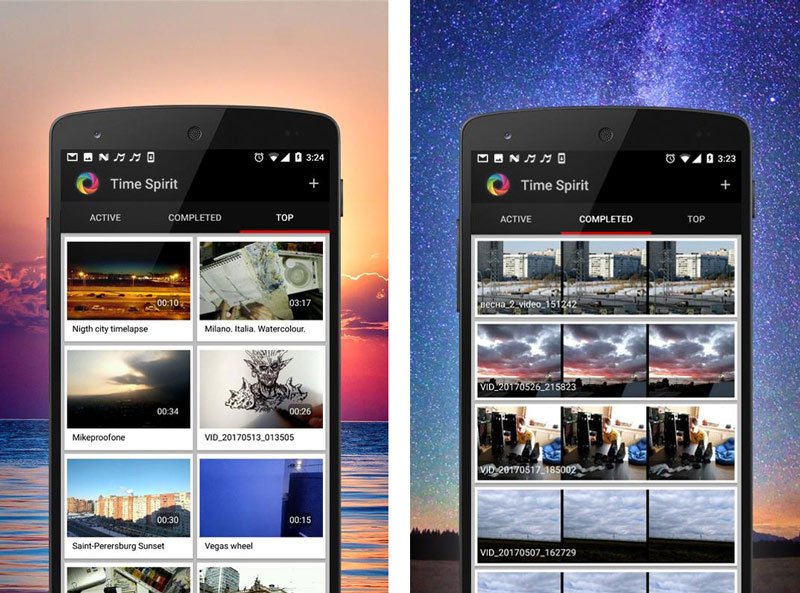
Отличное бесплатное приложение для ускорения видео на Android, расширяющее возможности камеры смартфона. В нём присутствует несколько вариаций интервалов съёмки и регулировка некоторых других параметров.
С помощью софта можно создавать красивые видеоролики в стиле time lapse, что актуально для долговременных процессов, и делиться ими на YouTube. Функционал программы позволяет снимать события, разные по длительности:
- Photo Lapse – используется для съёмки процессов, занимающих длительное время, например, несколько дней или недель.
- Video Lapse – подходит для съёмки движения объекта.
Снимать можно, в том числе в ночное время, а также добавлять в ролики аудиодорожку. Реклама в приложении на данный момент отсутствует.
Microsoft Hyperlapse Mobile
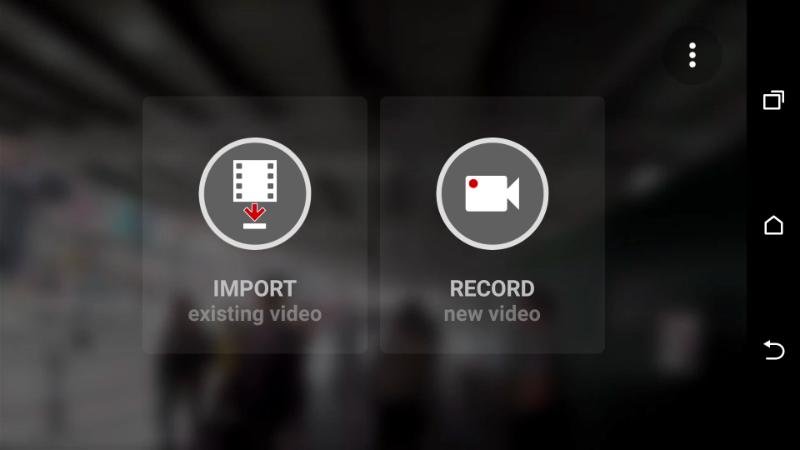
Программа для ускорения долгих видео на Android, которая позволяет создавать плавные и быстрые видеоролики или загружать и настраивать уже отснятые материалы. Здесь можно выполнять настройку скорости видео (доступно увеличение скорости до 32-ух раз), выбирать разрешение для сохранения медиафайла, сохранять на устройстве или размещать созданные hyperlapse в популярных социальных сетях и на видеохостингах.
Техника hyperlapse отличается от timelapse. Хотя используется тот же приём, когда кадры снимаются через определённые промежутки времени (например, 1 кадр в несколько секунд), при этом камера уже не фиксируется на месте, как в случае с timelaps, а равномерно перемещается, т. е. съёмка происходит в движении.
В зависимости от цели можно применять различные программные инструменты, включая многофункциональные видеоредакторы, позволяющие регулировать скорость видео.
Как сделать замедленное или ускоренное видео
Замедлить или ускорить видеоролик можно при помощи рассмотренных приложений. Вы можете также совмещать в одном фильме различные техники и отдельные сюжеты, создавая неповторимые видео.
Создание видео в стиле slow motion
Использование эффекта замедленной съёмки применимо как для всего сюжета, так и для нужных отрезков видеоряда, которые отмечаются в редакторе маркерами.
Рассмотрим, как сделать замедленное видео на примере приложения slow Motion Video FX, которое можно скачать в Google Play. Устанавливаем софт из магазина приложений стандартным способом и выполняем следующие действия:
- Переходим к программе, жмём «Start slow Motion».
- Выбираем из двух предложенных вариантов создания видео – записать сейчас или обработать готовый файл. Например, нажмём «Выбрать фильм», чтобы отредактировать уже созданное видео.
- Указываем способ редактирования. Продвинутый позволяет изменять скорость, простой способ такой возможности не подразумевает.
- Выбираем первый и последний кадр, чтобы отметить область редактирования, жмём «Start».
- Указываем нужную скорость, при необходимости используем фильтры и звуковое сопровождение, после чего жмём «Начать обработку».
- По завершении процесса обработки можно нажать «Share» и выбрать социальную сеть из предложенных вариантов для отправки готового ролика.
Создание видео в технике time lapse
Чтобы сделать эффектное видео в стиле интервальной съёмки, используя специальный софт, можно пойти одним из путей – отснять материал и обработать его в редакторе или применить приложение с функцией time lapse.
Для начала нужно выбрать сюжет (помним, что данная техника применяется для съёмки долгоиграющих событий, поэтому выбираем соответствующее). Следующим шагом будет выбор интервала съёмки – это уже будет зависеть от длительности процесса, который мы хотим запечатлеть. Короткие интервалы можно выбирать для процессов, протекание которых заметно глазу, более длительные события записывают с увеличенным интервалом. Выбрав ускорение, можно зафиксировать смартфон и приступать к съёмке.
СОВЕТ. Перед стартом записи важно убедиться в том, что смартфон полностью заряжен, в памяти девайса есть место, а также включить режим «В самолёте», чтобы ничего не помешало съёмке.
Рассмотрим создание ролика на примере приложения Time Lapse Camera:
- Выбираем тип timelaps.
- В меню выбираем разрешение, интервал кадров и максимальную продолжительность.
- При необходимости можно выставить таймер начала съёмки и фильтр.
Как видите, не обязательно быть обладателем флагманского смартфона, камера которого по умолчанию позволяет использовать такие приёмы. Создавать эффектные ролики можно и применяя сторонние приложения, которых в Google в изобилии.
Источник: nastroyvse.ru
Как снять ускоренное видео на телефоне Андроид


Смартфон – это продвинутое устройство, которое умеет не только записывать, но и редактировать видео. Так, в процессе редактирования пользователь может увеличить скорость смены кадров, применив тем самым эффект таймлапса. Предлагаем разобраться, как ускорить видео на телефоне Андроиде, и в этом нам помогут специальные приложения, которые вы найдете в свободном доступе.
Efectum
- Запустить приложение.

- Выдать все разрешения.
- Открыть вкладку «Fast Mode».
- Выбрать видеоролик.
- Установить нужный параметр увеличения скорости.
- Нажать кнопку «Сохранить» и подтвердить создание видеоролика с эффектом таймлапса.
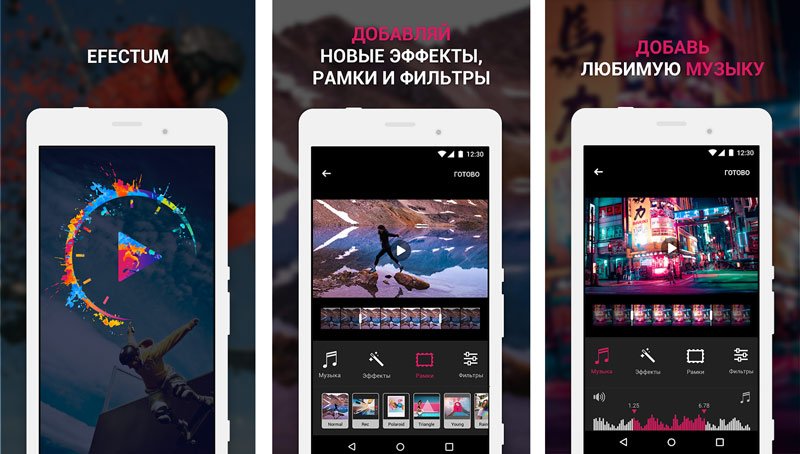
При желании вы можете воспользоваться и другими опциями, представленными в Efectum. Так, прога позволяет замедлить ролик или, например, сделать из видео аудио через встроенный конвертер. Словом, Effectum можно использовать далеко не только как инструмент ускорения видеороликов.
На заметку. На некоторых телефонах функция таймлапса присутствует в приложении «Галерея» по нажатию кнопки редактирования файла. Поэтому вы можете отказаться от загрузки Efectum и любого другого дополнительного софта.
Microsoft Hyperlapse Mobile
Узкоспециализированное приложение для ускорения видео, разработанное компанией Microsoft специально для мобильных устройств. В отличие от Efectum, Hyperlapse Mobile нельзя назвать даже простым видеоредактором, ведь данная прога обладает только одной функцией – включение таймлапса.
Зато этот эффект реализован в Hyperlapse Mobile на максимально возможном уровне, ведь пользователю доступно увеличение скорости в 32 раза. Да и взаимодействие с приложением не вызывает проблем, ведь вам будет достаточно выбрать ролик, указать значение ускорения, передвинув ползунок, и сохранить получившийся результат.
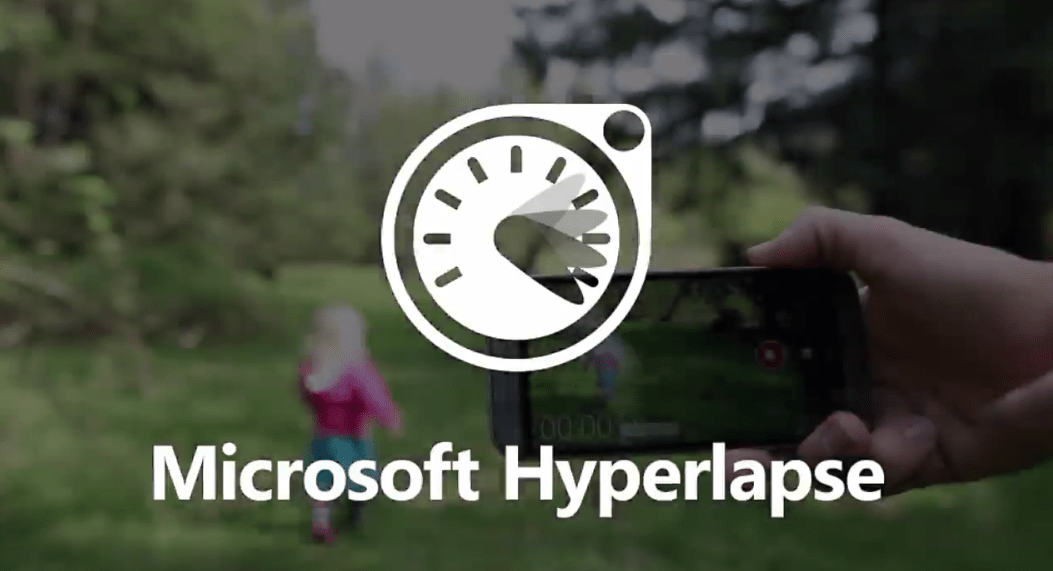
Movavi Clips
А это уже более продуктивная программа, по части возможностей способная превзойти и Efectum, и Microsoft Hyperlapse Mobile. Movavi Clips – полноценный видеоредактор для обработки коротких клипов. Новичку найти здесь эффект таймлапса с первого раза будет не просто, а потому предлагаем обратиться к инструкции:
- Установите прогу через Play Маркет или альтернативный источник.

- Запустите приложение и выдайте разрешение на доступ к файлам.
- Выберите интересующий ролик.
- Нажмите кнопку «Скорость».

- Установите интересующее значение.
- Сохраните готовый клип.

К сожалению, ускорение в Movavi Clips не дотягивает до полноценного эффекта таймлапса, однако приложение отлично подходит для тех, кто хочет сделать воспроизведение ролика быстрее в 2-3 раза и сохранить при этом звуковую дорожку.
Quik
Еще один способ сделать видеоролик более быстрым – воспользоваться программой Quik, которая доступна для бесплатного скачивания через магазин Google Play Market. Приложение разработано студией GoPro и позиционируется в качестве оптимального редактора экшен-видео.
Работает Quik так же, как и Movavi Clips, то есть не сосредотачивается на одном эффекте таймлапса. Для ускорения видео необходимо выбрать ролик в редакторе, а затем установить нужное значение во вкладке «Скорость». Параллельно можно применить другие спецэффекты, а также настроить звук ускоренного видеоролика.

Time Lapse Camera
Приложение, с помощью которого осуществляется съемка видео в режиме таймлапса. То есть Time Lapse Camera стоит рассматривать в качестве альтернативы стоковой «Камере», а не как полноценный видеоредактор. Обработать готовый ролик здесь не получится. Можно только записать новое видео с выбранным параметром ускорения.
Совет. Для съемки видеороликов в режиме таймлапса рекомендуется закрепить смартфон на штативе, так как ускорение порой достигает отметки х100, что не позволяет вести запись с рук.

Video Speed
Простая прога для изменения скорости роликов, как в сторону ее увеличения, так и в сторону замедления. Работает по принципу Microsoft Hyperlapse Mobile, но в то же время предлагает пару дополнительных опций вроде обрезки видео.
Взаимодействие с приложением осуществляется через три шага:
- Выбор видеоролика.

- Внесение корректив в его скорость.
- Сохранение результата.

Увы, как и в случае с Movavi Clips, при использовании Video Speed нельзя рассчитывать на полноценный таймлапс. Видеоролик можно ускорить или замедлить максимум в четыре раза.
Video.Guru — Video Maker
Удобный видеоредактор, который можно сравнить с такими приложениями, как Movavi Clips, Quik и Effectum. Здесь доступна масса опций, позволяющих преобразить видео. Но, если вам требуется просто ускорить воспроизведение, то выберите интересующее значение во вкладке «Скорость», а затем сохраните результат.
Источник: it-tehnik.ru